剪映:修訂版本之間的差異
出自福留子孫
(→圖片替換) |
(→更換圖片順序) |
||
| 第 17 行: | 第 17 行: | ||
====更換圖片順序==== | ====更換圖片順序==== | ||
*點選要更換圖片,按住滑鼠左鍵,應用左右拉動選定位置。<br/><img src='http://jendo.org/~游士賢/使用說明/剪映/剪映_更換圖片順序01.png' width='600px' /><br/><br/><img src='http://jendo.org/~游士賢/使用說明/剪映/剪映_更換圖片順序02.png' width='600px' /> | *點選要更換圖片,按住滑鼠左鍵,應用左右拉動選定位置。<br/><img src='http://jendo.org/~游士賢/使用說明/剪映/剪映_更換圖片順序01.png' width='600px' /><br/><br/><img src='http://jendo.org/~游士賢/使用說明/剪映/剪映_更換圖片順序02.png' width='600px' /> | ||
| + | |||
| + | ====圖片(影片)上鎖==== | ||
| + | *點選圖片軸,左方的鎖鍵,右方圖片編輯區立即會被上鎖,不能做任何變更;如需再點選一下左方的鎖鍵,可以立即解鎖。<br/><img src='http://jendo.org/~游士賢/使用說明/剪映/剪映_圖片(影片)上鎖01.png' width='600px' /><br/><br/><img src='http://jendo.org/~游士賢/使用說明/剪映/剪映_圖片(影片)上鎖02.png' width='600px' /> | ||
2023年2月21日 (二) 10:11的修訂版本
素材
操作設定
初稿影片製作
- 選擇「圖文成片」。
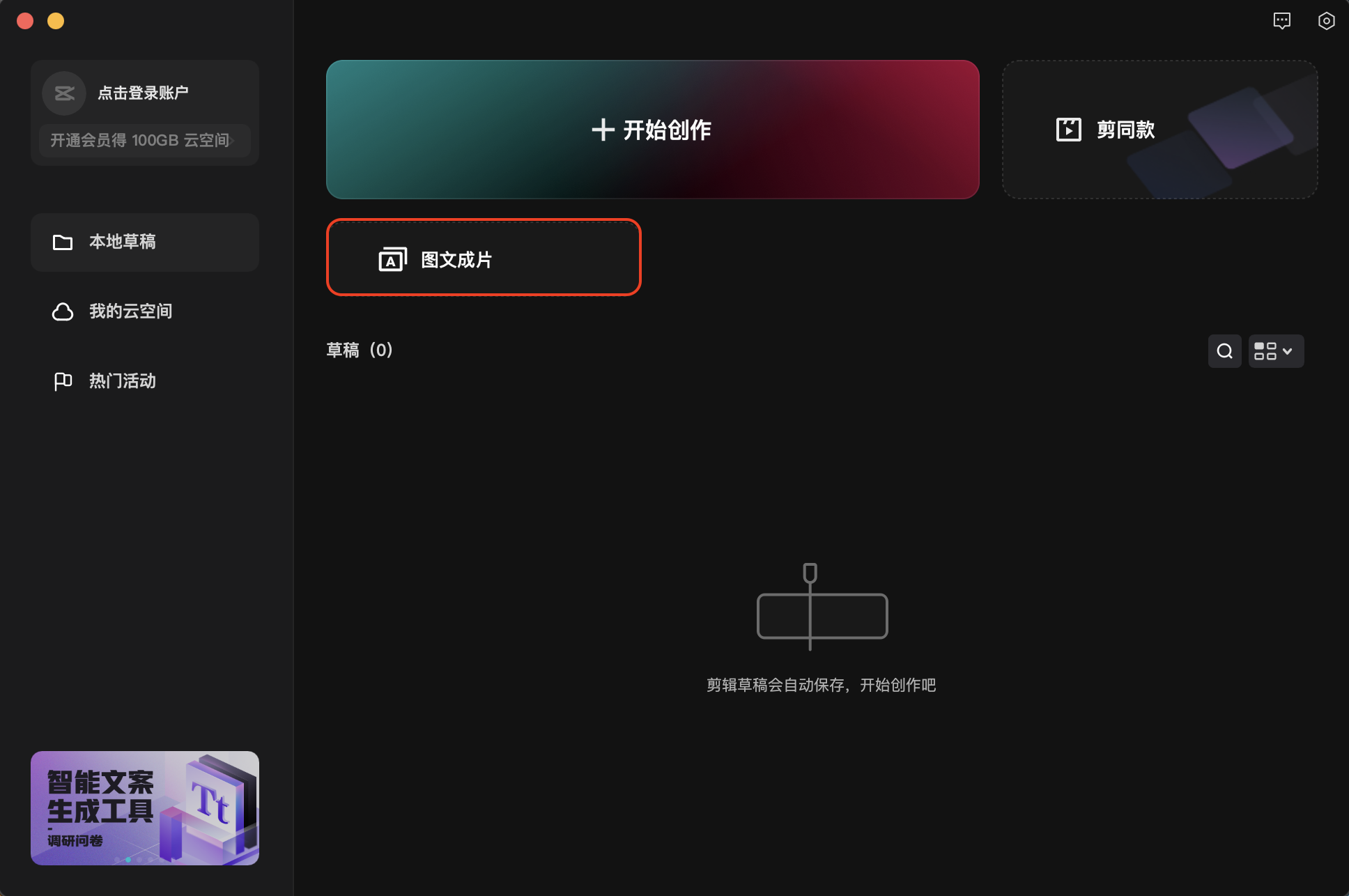
- 輸入自訂「文字」,選擇「朗讀音色」,點選「生成視頻」。
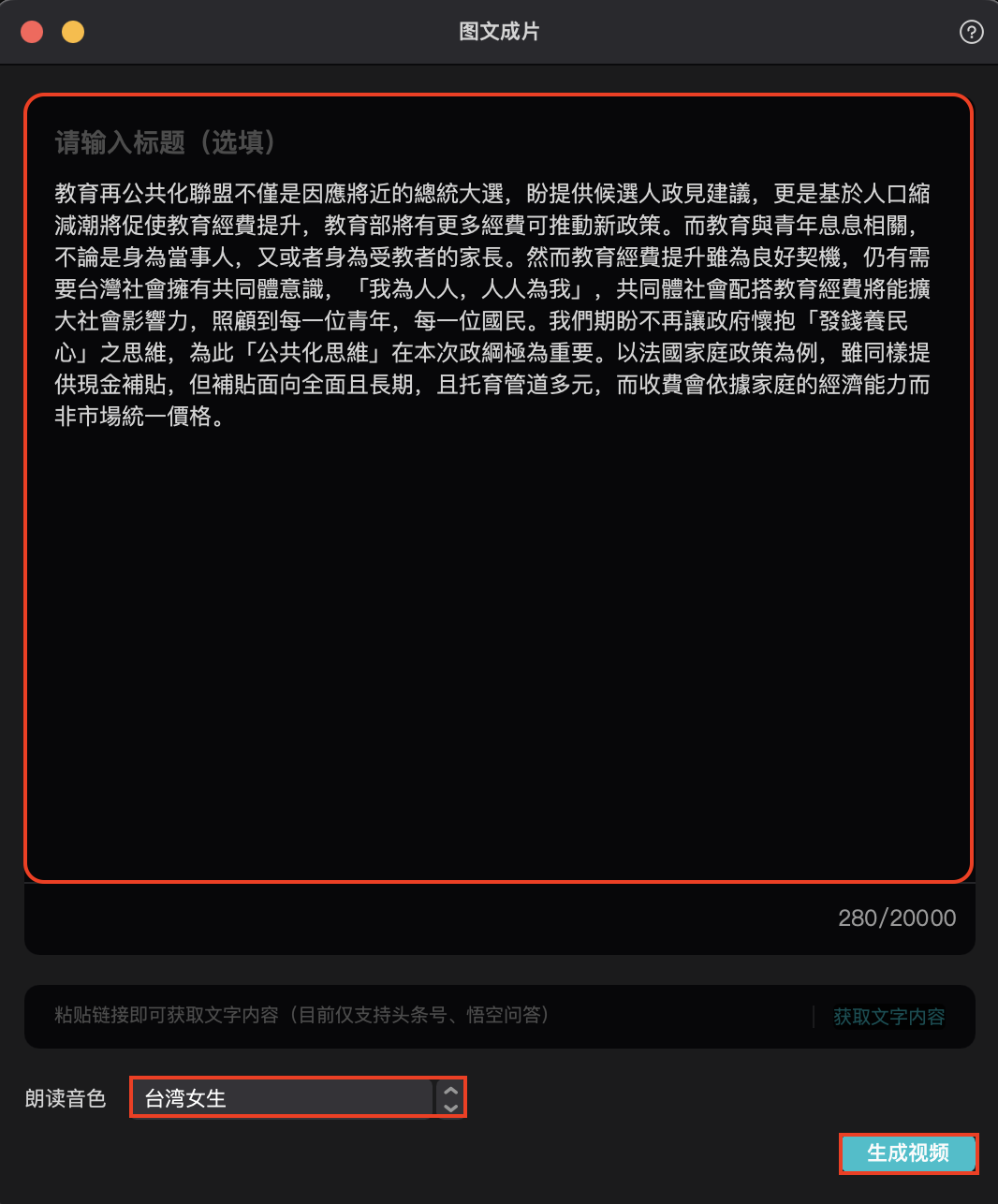
- 產生「初稿影片」。
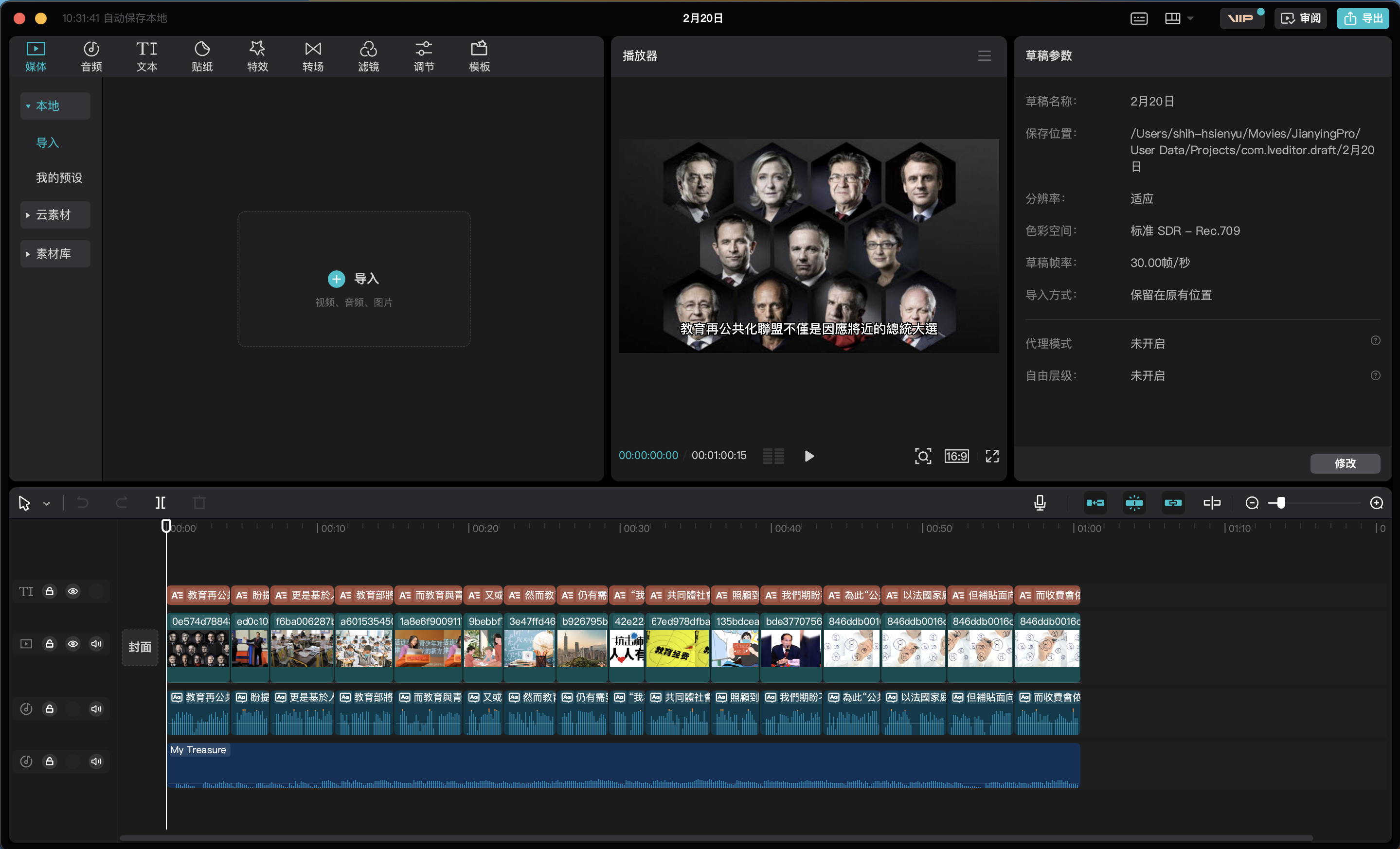
進階設定
更換圖片
- 點選要更換圖片,滑鼠右鍵點選「替換片段」。

- 點選要取代的圖片,點選「導入」。

- 點選「替換片段」

更換圖片順序
- 點選要更換圖片,按住滑鼠左鍵,應用左右拉動選定位置。


圖片(影片)上鎖
- 點選圖片軸,左方的鎖鍵,右方圖片編輯區立即會被上鎖,不能做任何變更;如需再點選一下左方的鎖鍵,可以立即解鎖。
上鎖01.png)
上鎖02.png)
Debug data:
-
-
Start request GET /wellBeingNg/index.php?title=%E5%89%AA%E6%98%A0&diff=13105&oldid=13095
HTTP HEADERS:
ACCEPT-ENCODING: gzip, br, zstd, deflate
USER-AGENT: Mozilla/5.0 AppleWebKit/537.36 (KHTML, like Gecko; compatible; ClaudeBot/1.0; +claudebot@anthropic.com)
ACCEPT: */*
CONNECTION: close
HOST: well-being-ng.net
X-REAL-PORT: 4241
X-PORT: 80
X-REAL-IP: 3.145.12.242
X-FORWARDED-BY: 192.168.4.2 -
[caches] main: EmptyBagOStuff, message: SqlBagOStuff, parser: SqlBagOStuff -
[caches] LocalisationCache: using store LCStoreDB -
Connected to database 0 at localhost -
Unstubbing $wgParser on call of $wgParser::setHook from require_once -
Parser: using preprocessor: Preprocessor_DOM -
Fully initialised -
Title::getRestrictionTypes: applicable restrictions to [[剪映]] are {edit,move} -
[ContentHandler] Created handler for wikitext: WikitextContentHandler -
IP: 3.145.12.242 -
Article::view: showing diff page -
DifferenceEngine old '13095' new '13105' rcid '' -
Connected to database 0 at localhost -
MessageCache::load: Loading zh-tw... got from global cache -
Unstubbing $wgLang on call of $wgLang::_unstub from ParserOptions::__construct -
WikiPage::getParserOutput: using parser cache: no -
Parser cache options found. -
[Preprocessor] Saved preprocessor XML to memcached (key wiki-wiki_:preprocess-xml:c7a6de6a1ade30d60851c6687e105ce4:0) -
[Preprocessor] Saved preprocessor XML to memcached (key wiki-wiki_:preprocess-xml:c7a6de6a1ade30d60851c6687e105ce4:0) -
MessageCache::load: Loading zh-hant... got from global cache -
MessageCache::load: Loading zh-hans... got from global cache -
MessageCache::load: Loading en... got from global cache -
Title::getRestrictionTypes: applicable restrictions to [[剪映]] are {edit,move}
-
-